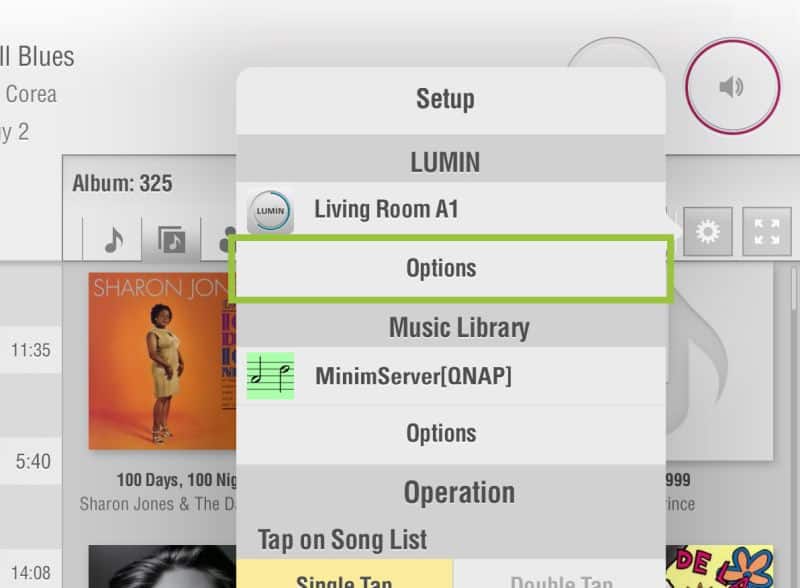
Tippen Sie im Fenster „Durchsuchen“ auf die Schaltfläche „Einstellungen“ und wählen Sie dann „Optionen“ unter dem Namen des LUMIN-Geräts, das Sie einstellen möchten. Nun taucht eine Liste mit Optionen auf, die Sie anpassen können:
Name Ihres Gerätes
Geben Sie den von Ihnen gewählten Namen für dieses spezielle LUMIN ein.
Wählen Sie Ihren Streaming Dienst
Hier finden Sie für alle unterstützten Streaming-Dienste. Wählen Sie einen aus. Hier finden Sie die entsprechenden Anweisungen für jeden Dienst: Internet-Radio, TIDAL, Qobuz.
Nach Firmware Updates suchen
Bei der Einstellung „Ja“ sucht LUMIN automatisch nach Updates, wenn die App gestartet wird.
Frontpanel-Display
Die Helligkeit des LUMIN Frontpanel-Displys ist einstellbar.
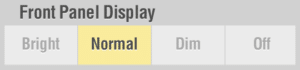
Network LED
Bei einigen LUMIN-Playern kann die Netzwerkaktivitäts-LED am Netzwerkanschluss auf der Rückseite ausgeschaltet werden.
Idle sleep
LUMIN geht nach der eingestellten Zeit der Inaktivität in den Ruhezustand über (spart ein wenig Strom und schaltet das Frontpanel-Display aus). Die Zeit ist hier Wählbar.
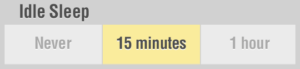
Lautstärkenregelung
Wenn Sie die digitale Lautstärkeregelung nicht verwenden möchten, können Sie Platz in der App für Songtitel usw. sparen, indem Sie sie ausschalten.
(bei Lumin eigener Punkt)
Der Lautstärkeregelungsalgorithmus von Leedh Processing ist jetzt automatisch für alle LUMIN-Player standardmäßig aktiviert. Lesen Sie mehr über Leedh Processing bei LUMIN iOS App Benutzeranleitung 11.2 – Leedh Processing.
Hinweis:
Leedh Processing hat keinen Effekt, wenn die LUMIN-Lautstärke auf 100% eingestellt ist.
Max. Volume %
Begrenzt die maximale Lautstärke, die von LUMIN ausgegeben werden kann. Für Besitzer eines LUMIN-Verstärkers und auch für Kunden, die ihren LUMIN direkt an einen Leistungsverstärker anschließen, können Sie eine Obergrenze für die Ausgangslautstärke von LUMIN festlegen. Der Hauptlautstärkeregler erlaubt immer noch 100 Positionen der Einstellung, aber jetzt ist die tatsächliche Lautstärke = Hauptlautstärke × Max Volume %.
Beispiel: Wenn die Hauptlautstärke 80 beträgt, die maximale Lautstärke % jedoch 70, dann beträgt die tatsächliche Lautstärke 80 × 70 % = 56.
Hinweis:
Max Volume % funktioniert sowohl mit Leedh Volume als auch mit der herkömmlichen Lautstärkeregelung.
Analog Output Balance
Nur für X1/ P1/ T3/ T2/ S1 (ESS DAC Modelle).
Leed Processing kann auch dazu benutzt werden die Links/ Rechts Balance über den Schieberegler einzustellen.
Die über den Schieberegler wählbaren Werte liegen zwischen -20 und +20.
Digital Audio Output Einstellungen
Bei einigen LUMIN-Modellen mit mehreren digitalen Audioausgängen kann hier jeder einzelne ein- oder ausgeschaltet werden.
Analog Audio Output Level
Bei einigen Systemen (z. B. mit einem Vorverstärker mit hoher Verstärkung) kann die Einstellung „Low“ besser geeignet sein. Sie verwendet eine Kombination von DAC-Einstellungen, um den Ausgangspegel um etwa -4 db abzusenken.
De-Emphasis für 44.1 kHz CD Files
Einige CDs (im Allgemeinen alte) haben eine „Flagge“ für „Pre-Emphasis“. Hohe Frequenzen wurden gelegentlich angehoben, um das Signal-Rausch-Verhältnis zu verbessern. Bei digitalen Dateien gibt es diese Funktion nicht, also schalten Sie sie nur bei Dateien ein, von denen Sie wissen, dass Sie sie brauchen. Diese Einstellung hat keine Auswirkungen auf hochauflösende Dateien oder wenn Re-Sampling verwendet wird.
Digital Audio Output
Wenn Sie den digitalen Audioausgang (an einen externen DAC) nicht benötigen, können Sie ihn hier deaktivieren.
Active Audio Output
Bei einigen Modellen können Sie anstelle dieser Option auswählen, welchen Ausgang Sie verwenden möchten, und die anderen werden automatisch deaktiviert.
MQA Modus
MQA ist ein hochauflösender Audiocodec. Je nach Ihrem System können Sie es vorziehen, einen Teil der MQA-Dekodierung von anderer Hardware durchführen zu lassen.
vollstädige Dekodierung:
LUMIN übernimmt die gesamte Dekodierung (nur bei Netzwerk-Musikplayern).
Core Dekodierung:
LUMIN führt einen Teil der Dekodierung bei durch.
Passthrough:
LUMIN leitet den gesamten MQA-Stream an Ihren DAC weiter.
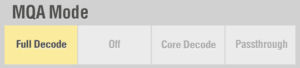
LUMIN Streaming
LUMIN Streaming ist die Funktion, die die Kompatibilität mit Apple AirPlay ermöglicht. Wenn Sie diese Funktion nicht benötigen, können Sie sie hier deaktivieren.
Roon Ready
Roon Ready bedeutet, dass LUMIN für die Verwendung mit Roon zertifiziert ist. Wenn Sie diese Funktion nicht benötigen, können Sie diese hier deaktivieren.
Spotify Connect
Spotify Connect bedeutet, dass LUMIN für die Verwendung mit Spotify und der Spotify App zertifiziert ist. Wenn Sie diese Funktion nicht benötigen, können Sie diese hier deaktivieren.
Multi-Room
Mehrere LUMIN-Streamer können jetzt über die LUMIN-App denselben Titel abspielen. Schalten Sie diese Funktion hier ein. Sobald sie eingeschaltet ist, können Sie „Sender anhören“ wählen, um einen LUMIN-Player auszuwählen, den Sie auf diesem Gerät anhören möchten.
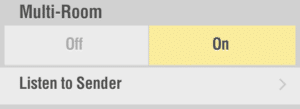
Invert Phase
Einige Lieder wurden mit umgekehrter Phase aufgenommen oder gemastert; manche Benutzer möchten die korrekte Phase während der Wiedergabe wiederherstellen. Für den allgemeinen Gebrauch sollte diese Funktion auf „Aus“ gestellt werden.
Ultra-Sonic Filter for DSD Playback
Wenn Sie wissen, dass Ihr Gerät besonders empfindlich auf die höheren Pegel von Ultraschallgeräuschen reagiert, die bei DSD auftreten, können Sie diesen Filter anwenden. Für den allgemeinen Gebrauch sollte dieser Filter auf „Aus“ gestellt werden.

